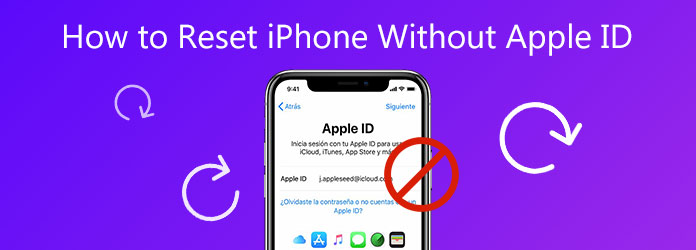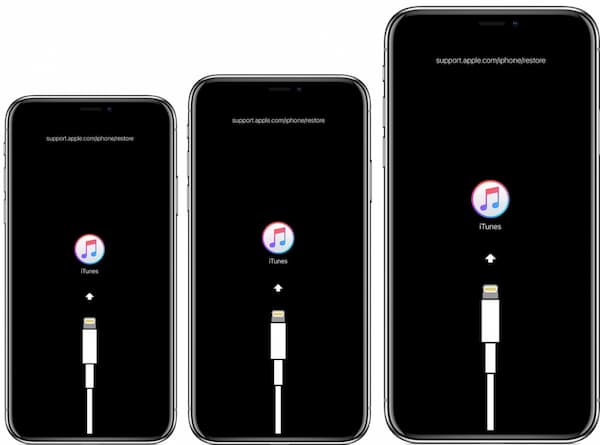- Если вы забыли пароль для учетной записи Apple ID
- Использование собственного устройства для сброса пароля
- На iPhone, iPad, iPod touch или Apple Watch с watchOS 8 или более поздней версии
- На компьютере Mac с macOS Catalina или более поздней версии
- Использование доверенного номера телефона, доверенного адреса электронной почты, ключа восстановления или контакта для восстановления доступа
- Использование чужого устройства для сброса пароля
- Использование приложения «Поддержка Apple»
- Использование приложения «Найти iPhone»
- Если вы не можете изменить или сбросить пароль
- Как разблокировать Айфон: сброс пароля без iTunes и обход блокировки активации
- Как разблокировать iPhone, если забыл пароль
- Как сбросить Айфон без компьютера
- Что такое блокировка активации iPhone
- Как обойти блокировку активации Айфон
- Обойти блокировку активации iPhone с помощью DNS
- 3 способа сброса настроек iPhone без пароля Apple ID (iPhone 13 и iOS 15)
- 1. Лучший способ сбросить настройки iPhone без Apple ID
- 2. Как сбросить iPhone без Apple ID через настройки
- 3. Как сбросить настройки iPhone без Apple ID через iTunes
- 4. Часто задаваемые вопросы о сбросе настроек iPhone без Apple ID
Если вы забыли пароль для учетной записи Apple ID
Если у вас возникают проблемы при попытке входа с помощью пароля для Apple ID, можно воспользоваться описанными здесь действиями, чтобы сбросить пароль и восстановить доступ к учетной записи.
Использование собственного устройства для сброса пароля
Чтобы сбросить пароль с любого доверенного iPhone, iPad, iPod touch, компьютера Mac или часов Apple Watch, выполните следующие действия.
На iPhone, iPad, iPod touch или Apple Watch с watchOS 8 или более поздней версии
- Перейдите в меню «Настройки».
- Нажмите [ваше имя] > «Пароль и безопасность» > «Изменить пароль».
- Если вы вошли в iCloud и у вас включена функция пароля, вам будет предложено ввести пароль для вашего устройства.
- Следуйте инструкциям на экране для смены пароля.
На компьютере Mac с macOS Catalina или более поздней версии
- Перейдите в меню Apple > «Системные настройки» и нажмите Apple ID.
- Щелкните «Пароль и безопасность». Если необходимо ввести пароль для Apple ID, нажмите «Забыли Apple ID или пароль?» и следуйте инструкциям на экране. Следующий шаг можно пропустить.
- Нажмите «Сменить пароль», затем введите пароль, с помощью которого вы разблокируете компьютер Mac.
Использование доверенного номера телефона, доверенного адреса электронной почты, ключа восстановления или контакта для восстановления доступа
- В некоторых случаях вы можете сбросить свой пароль, используя доверенный номер телефона и доверенный адрес электронной почты.
- Если вы используете ключ восстановления для защиты учетной записи, то можно с его помощью спросить пароль на iPhone, iPad или iPod touch. Узнайте подробнее об использовании ключа восстановления.
- Если вы уже указали контакт для восстановления доступа, этот контакт может помочь вам сбросить пароль на вашем iPhone, iPad или iPod touch. Узнайте подробнее об использовании контакта для восстановления доступа.
Использование чужого устройства для сброса пароля
С помощью приложения «Поддержка Apple» или «Найти iPhone» можно сбросить пароль для учетной записи Apple ID на iPhone, iPad или iPod touch друга либо родственника. Можно даже посетить магазин Apple Store и попросить воспользоваться устройством в магазине.
Использование приложения «Поддержка Apple»
Попросите друга или члена семьи открыть App Store и загрузить приложение «Поддержка Apple» на свой iPhone, iPad или iPod touch. Не удается загрузить приложение «Поддержка Apple»?
Откройте приложение «Поддержка Apple» и выполните следующие действия:
- В разделе «Темы» нажмите «Пароли и безопасность».
- Нажмите «Сбросить пароль Apple ID».
- Нажмите «Начать», а затем нажмите «Другой Apple ID».
- Введите идентификатор учетной записи Apple ID, пароль для которой необходимо сбросить.
- Нажмите «Далее» и следуйте инструкциям на экране, пока не получите подтверждение об изменении пароля для Apple ID.
На устройстве не будут сохраняться никакие введенные вами сведения.
Использование приложения «Найти iPhone»
Если ваш друг или член семьи использует iOS 9–12 и не может загрузить приложение «Поддержка Apple», используйте вместо него приложение «Найти iPhone».
- Откройте приложение «Найти iPhone».
- При отображении экрана входа убедитесь, что поле идентификатора Apple ID пусто. Если отображается имя другого пользователя, сотрите его.
- Нажмите «Забыли Apple ID или пароль?» и следуйте инструкциям на экране.
Не отображается экран входа? Нажмите «Выйти». После выхода убедитесь, что поле идентификатора Apple ID пусто. Затем нажмите «Забыли Apple ID или пароль?» и следуйте инструкциям на экране.
Если попытка выполнить предыдущие шаги не удалась или если вы живете в стране или регионе, где приложение «Поддержка Apple» недоступно, можно сбросить пароль и получить доступ к своей учетной записи с помощью функции ее восстановления. В некоторых случаях вы можете ускорить процесс восстановления учетной записи или сразу же сбросить пароль путем введения шестизначного кода, отправленного на ваш основной адрес электронной почты. Узнайте подробнее о восстановлении учетной записи .
Если вы не можете изменить или сбросить пароль
Если вы выполнили предыдущие шаги, но изменить или сбросить пароль не удалось, попробуйте выполнить указанные ниже действия.
- Перейдите на сайт iforgot.apple.com.
- Введите идентификатор Apple ID. Забыли свой идентификатор Apple ID?
- Выберите пункт со сбросом пароля и нажмите кнопку «Продолжить».
- Выберите один из вариантов: ответить на контрольные вопросы, получить сообщение по электронной почте или ввести ключ восстановления.* Узнайте, что делать, если сообщение о проверке или сбросе не пришло.
- Следуйте инструкциям на экране для сброса пароля.
После сброса пароля будет предложено войти в систему еще раз с помощью нового пароля. Возможно, вам потребуется также обновить пароль в меню «Настройки» на своих устройствах.
Источник
Как разблокировать Айфон: сброс пароля без iTunes и обход блокировки активации
Вы знаете, как разблокировать iPhone? Ну, конечно, знаете. Берёшь аппарат в руки, сканируешь палец или лицо либо вводишь пароль, и он разблокируется. В общем, ничего сложного. А как быть, если токен биометрической авторизации «протух», а пароль вы забыли? Я уже не говорю о ситуациях, когда iPhone, который вы хотите разблокировать, — не ваш. Нет, я не намекаю на то, что вы его украли. Тем более что забыть пароль – будь то пароль блокировки от iPhone или пароль от учётной записи Apple ID – можно как пить дать. Хорошо, что на каждый случай есть свой способ обхода.
Иногда мало просто сбросить пароль на iPhone. Бывает, что приходится снимать блокировку активации
Начнём с наименее сложного, а именно – со сброса пароля от iPhone. Самым удобным способом будет воспользоваться утилитой Tenorshare 4uKey. Она позволяет откатить iPhone до заводских настроек, позволив настроить его заново и назначить новый пароль, который вы наверняка запомните.
Как разблокировать iPhone, если забыл пароль
Переходить к сбросу iPhone рекомендуется только в том случае, если на его экране появилась надпись: iPhone отключен, подключитесь к iTunes. Это значит, что вы уже исчерпали все попытки подобрать действующий пароль, и теперь, дабы не заблокировать смартфон окончательно, лучше воспользоваться вспомогательным ПО.
- Скачайте программу 4uKey себе на Mac или ПК;
- Установите её и подключите iPhone к компьютеру;
4uKey позволяет сбросить пароль от iPhone, если вы его забыли
- На стартовой странице выберите «Разблокировать»;
Ввести iPhone в режим DFU можно вручную, а можно с помощью утилиты 4uKey тут же
- Нажмите «Начать», а затем нажмите на кнопку громкости вверх, потом кнопку громкости вниз и удерживайте, пока iPhone не войдёт в режим восстановления;
- После этого скачайте актуальную версию iOS и нажмите «Начать разблокировку»;
- Дождитесь удаления пароля, после чего отключите iPhone от компьютера;
- Теперь настройте iPhone как новый или восстановите резервную копию.
Загрузка последней версии iOS обязательна для процедуры сброса iPhone, если вы забыли пароль. Поэтому, если вы хотите этого избежать, ничего не получится. Но зато на выходе вы получите сброшенный iPhone, который сможете настроить заново.
Да, эта процедура удалит все данные из его памяти, но, если вы помните пароль от iCloud, то сможете вернуть всё как было, восстановив резервную копию. Впрочем, при желании пароль от своей учётной записи тоже можно сбросить, если ответить на контрольные вопросы.
Как сбросить Айфон без компьютера
При желании можно сбросить iPhone без iTunes или другого стороннего ПО. Но для этого нужно, чтобы у вас было ещё как минимум одно устройство с установленным приложением «Локатор»:
- Запустите приложение «Локатор» на устройстве, к которому у вас есть доступ;
- Откройте вкладку «Устройства» и найдите в списке гаджет, который нужно сбросить;
Стереть iPhone можно через Локатор или через iCloud
- В открывшемся окне пролистайте вниз и выберите пункт «Стереть это устройство»;
- Нажмите «Продолжить», пропустите ввод номера и сообщения и нажмите «Стереть».
Через некоторое время (как правило, это занимает минуту-две, не больше) ваше устройство, от которого вы забыли пароль, откатится до заводских настроек, и вы сможете настроить его заново. Впрочем, если вспомогательного устройства с «Локатором» у вас нет, можно воспользоваться сайтом iCloud.com.
Что такое блокировка активации iPhone
Однако есть ещё и такая штука, как блокировка активации. Это специальный системный механизм, который не даёт воспользоваться утерянным или украденным устройством постороннему человеку. Его предназначение состоит в том, чтобы не дать активировать iPhone повторно без разрешения реального владельца.
Блокировка активации нужна, чтобы не дать постороннему активировать чужой iPhone
Блокировка активации включается автоматически при настройке приложения «Локатор». Это значит, что, даже если владелец не объявил его в розыск, после сброса пароля вы не сможете настроить его заново, не введя пароль от учётной записи Apple ID. Предполагается, что это защитит аппарат от использования посторонними.
Но ведь в такой ситуации не всегда оказываются воры. Бывает, что с блокировкой активации сталкиваются и вполне себе добропорядочные люди, которые просто забывают пароль от Apple ID. Именно для них существует программа Tenorshare 4MeKey, которая позволяет снять блокировку, препятствующую повторной активации iPhone, находящегося в розыске.
Как обойти блокировку активации Айфон
Несмотря на то что заочно эта процедура кажется очень сложной и даже отчасти хакерской, на самом деле обойти блокировку активации iPhone очень просто. Смотрите сами:
- Скачайте приложение 4MeKey себе на Mac или ПК;
- Подключите iPhone к компьютеру с помощью кабеля;
Обойти блокировку активации можно с помощью утилиты 4MeKey
- Выберите пункт «Снять блокировку активации iCloud»;
Чтобы обойти блокировку активации, вам потребуется установить джейлбрейк
- Внимательно прочтите условия снятия блокировки активации;
Джейлбрейк тут самый обычный — от Checkrain
- Загрузите специальную утилиту для джейлбрейка (Checkra1n) и нажмите «Далее»;
- Следуя инструкциям на экране, выполните процедуру джейлбрейка;
- Подтвердите отвязку аккаунта Apple ID от iPhone и дождитесь завершения процедуры;
- Перезапустите компьютер и отключите блокировку активации через 4MeKey.
Важно: джейлбрейк в данном случае является обязательным условием для снятия блокировки активации. Всё-таки это не совсем легальная процедура, и, чтобы всё сработало, нужно, чтобы iPhone был взломан. Но, если вам такой метод не подходит, у нас есть для вас два альтернативных способа.
Обойти блокировку активации iPhone с помощью DNS
- Перезагрузите iPhone и дождитесь появления экрана настройки;
- Выберите русский язык и регион вашего проживания;
- Затем перейдите в «Настройки Wi-Fi» и нажмите на значок «i»;
- Здесь выберите «Настроить DNS» — «Вручную»;
Этот метод самый ненадёжный, поэтому не возлагайте на него больших надежд
- Нажмите «Добавить сервер» и введите адрес: 104.155.28.90
- Сохраните настройки, вернитесь к Wi-Fiи нажмите «Подключиться»;
- Когда устройство попытается активироваться, нажмите «Назад»;
- Дождитесь появления надписи iCloudDNSBypass.com и продолжите настройку.
Ну, и, самый простой, но низкоэффективный способ заключается в том, чтобы обратиться в Apple и попросить службу поддержки снять блокировку активации с iPhone. Для этого позвоните по номеру 8–800–555–67–34 и опишите проблему. Но помните: если iPhone, который вы хотите отвязать от Apple ID, принадлежит не вам, вам практически наверняка откажут.
Обычно в таких ситуациях от пользователя требуют предоставить либо чек, либо выписку по банковской карте, подтверждающую платёж, а также упаковку от этого устройства, на котором чётко различим его идентификатор. Так что, если iPhone – не ваш, вам остаётся пользоваться теми способами, которые мы описали выше.
Источник
3 способа сброса настроек iPhone без пароля Apple ID (iPhone 13 и iOS 15)
Apple ID — это уникальный ключ, связанный со всеми вашими службами и устройствами Apple. Вы можете использовать iTunes, iCloud, Apple Store и др. Через свою учетную запись Apple ID и пароль. Если вы хотите сбросить настройки iPhone, вам необходимо ввести правильный Apple ID и пароль. Если вы забыли свой Apple ID, вы можете использовать стороннее программное обеспечение для восстановления Apple ID, чтобы найти его. Позже вы можете успешно сбросить iPhone без Apple ID.
В этой статье представлены 3 способа восстановить заводские настройки iPhone или iPad без ввода пароля Apple ID. Если функция «Найти iPhone» отключена, вы можете выбрать любой способ сброса настроек iPhone без Apple ID. В противном случае вам необходимо сначала удалить свой Apple ID или пароль со своего iPhone. В противном случае старая учетная запись Apple ID не позволит восстановить заводские настройки iPhone.
1. Лучший способ сбросить настройки iPhone без Apple ID
FoneLab iOS Unlocker способен удалить забытый Apple ID и пароль с любой версии iPhone и iOS. Вы можете разблокировать Apple ID без пароля на последних устройствах iPhone 13 и iOS 15. Таким образом, вы также можете сбросить подержанный iPhone без Apple ID. Более того, вы можете войти в заблокированный iPhone и удалить пароль ограничения экранного времени с наибольшей вероятностью успеха. Что вы можете сделать с помощью инструмента для удаления Apple ID? Вот основные особенности.
- Обойти забытый Apple ID или пароль.
- Удалите старый Apple ID со своего iPhone без пароля.
- Разблокируйте свой iPhone без пароля Apple ID.
- Сбросить или стереть iPhone без Apple ID пароль.
- Compatible with iPhone 13/12/11/XS/XR/X/8/7/SE/6s/6/5s/5c/5, etc.
- Безопасный, чистый и простой в использовании.
FoneLab Помогает вам разблокировать экран iPhone, удалить Apple ID или его пароль, удалить экранное время или пароль ограничения в секундах.
- Помогает вам разблокировать экран iPhone.
- Удаляет Apple ID или его пароль.
- Удалите экранное время или пароль ограничения в секундах.
Шаг 1 Бесплатно скачайте, установите и запустите FoneLab iOS Unlocker. Подключите свой iPhone к компьютеру с помощью USB-кабеля с молнией. Чтобы сбросить iPhone без пароля Apple ID, выберите Удалить Apple ID на главном интерфейсе.
Шаг 2 Как только ваш iPhone будет обнаружен, нажмите Trust на экране вашего iPhone. Вам потребуется ввести код доступа к экрану, чтобы разблокировать iPhone. Позже нажмите Start и скачиваем пакет прошивки. Полоса прогресса в реальном времени покажет вам приблизительное время.
Шаг 3 Следуйте инструкциям на экране. iPhone перезагрузится и Удалить Apple ID немедленно. Подождите некоторое время, чтобы завершить процесс удаления пароля Apple ID. После этого вы можете настроить новую учетную запись Apple ID для сброса настроек iPhone.
2. Как сбросить iPhone без Apple ID через настройки
Для начала убедитесь, что функция «Найти iPhone» отключена на iPhone. Это ключевой момент для сброса настроек iPhone без пароля Apple ID. В противном случае вы можете не стереть iPhone без Apple ID через приложение «Настройки».
Шаг 1 Откройте приложение «Настройки iPhone».
Шаг 2 Выберите Сбросить последующей Удалить содержимое и настройки.
Шаг 3 При появлении запроса введите пароль iPhone.
Шаг 4 Нажмите Стирать iPhone и подтвердите сброс настроек iPhone без пароля или iTunes.
3. Как сбросить настройки iPhone без Apple ID через iTunes
Переведя iPhone в режим восстановления с помощью iTunes, вы можете полностью сбросить настройки iPhone, не вводя Apple ID. Предполагается, что вы отключили функцию «Найти iPhone». Если да, вы можете продолжить процесс сброса настроек iPhone.
Шаг 1 Заранее сделайте резервную копию данных вашего iPhone. Подключите iPhone к компьютеру с помощью кабеля USB. (Что делать, если iPhone не появляется на ПК.)
Шаг 2 Переведите iPhone в режим восстановления, который зависит от модели вашего iPhone.
Шаг 3 Когда вы получите уведомление о том, что iTunes обнаружил iPhone в режиме восстановления, нажмите OK чтобы подтвердить и двигаться дальше.
Шаг 4 На странице сводки iTunes щелкните значок Восстановление iPhone опцию.
Шаг 5 Нажмите Восстановить для сброса iPhone до заводских настроек без Apple ID.
4. Часто задаваемые вопросы о сбросе настроек iPhone без Apple ID
Подготовьте свой старый пароль Apple ID. При необходимости вы можете использовать FoneLab iOS Unlocker, чтобы найти исходный Apple ID. Позже посетите страницу учетной записи Apple ID. Перейти к Безопасность раздел. выберите Пароль. Введите свой текущий пароль Apple ID. После этого вы можете установить новый пароль Apple ID. выбирать Пароль применить это.
Как избавиться от чьего-либо Apple ID на iPhone?
Если вы знаете пароль Apple ID предыдущего владельца, вы можете перейти к Настройки приложение, чтобы выйти из учетной записи Apple ID. Или вы можете использовать FoneLab iOS Unlocker для успешного удаления пароля Apple ID.
Можно ли восстановить заводские настройки заблокированного iPhone?
да. Чтобы удалить пароль iPhone, вы можете стереть iPhone с помощью iCloud Find My iPhone. Или вы можете запустить FoneLab iOS Unlocker, чтобы войти в любой заблокированный iPhone.
Вот и все, чтобы сбросить iPhone без Apple ID на iOS 15 и более ранних версиях. Даже если вы забыли текущую учетную запись Apple ID или пароль, вы можете обойти их с помощью настроек iPhone, режима восстановления и средства разблокировки Apple ID. Если на вашем iPhone есть функция «Найти iPhone», то FoneLab iOS Unlocker — ваш единственный выбор. Вы можете восстановить и сбросить забытый Apple ID, чтобы решить проблему. После этого вы можете сбросить iPhone до заводских настроек по умолчанию Если у вас остались вопросы, вы можете оставить сообщение ниже или связаться с нами.
FoneLab Помогает вам разблокировать экран iPhone, удалить Apple ID или его пароль, удалить экранное время или пароль ограничения в секундах.
Источник